巨峰客户端设置
- 格式:docx
- 大小:2.79 MB
- 文档页数:11

Seetong客户端软件使用手册V1.0.0非常感谢您购买我公司的产品,如果您有什么疑问或需要请随时与我们客户部联系。
本手册适用于Seetong客户端软件Windows电脑版。
本手册可能包含技术上不准确和印刷错误。
产品实时更新,本手册内容将做不定期的更新,恕不另行通知;更新的内容将会在本手册的新版本中加入。
我们随时会改进或更新本手册中描述的产品或程序。
若存在手册中对产品的描述与实物不符,一律以实物为准。
产品说明中若有疑问或争议的,以公司最终解释为准。
Seetong客户端是一个功能强大的监控软件,集多窗口,,语音对讲,云台控制,远程回放,录像等,单机直连设备监控系统等功能为一体。
Seetong客户端是针对连接多台不同类型或型号的设备(如IPC,NVR等产品),此说明书只针对专业视频监控系统的客户端软件操作进行介绍,涉及到具体设备的功能设置请阅读相关的产品说明书。
本手册是为使用Seetong客户端的用户提供的。
您应具备相关设备(如IPC,NVR等产品)的基本操作知识和经验。
目录第1章功能介绍 ................................................................................................................................................... - 1 -1.1 主要功能特点........................................................................................................................................ - 1 -第2章运行环境要求 ........................................................................................................................................... - 2 -2.1 硬件环境................................................................................................................................................ - 2 -2.2 软件环境................................................................................................................................................ - 2 -第3章安装与卸载 ............................................................................................................................................... - 3 -3.1 安装步骤................................................................................................................................................ - 3 -3.2 卸载步骤................................................................................................................................................ - 5 -第4章登录与主界面介绍 ................................................................................................................................... - 6 -4.1登录 ........................................................................................................................................................ - 6 -4.2主界面介绍............................................................................................................................................. - 7 -第5章视频预览 ................................................................................................................................................... - 9 -5.1 视频预览................................................................................................................................................. - 9 -5.1.1播放实时监控............................................................................................................................. - 9 -5.1.2停止播放实时监控..................................................................................................................... - 9 -5.1.3 全屏.......................................................................................................................................... - 11 -5.1.4 满屏和标准模式显示.............................................................................................................. - 11 -5.1.5画面分割控制........................................................................................................................... - 11 -5.1.6码流切换................................................................................................................................... - 12 -5.1.7 播放模式.................................................................................................................................. - 12 -5.1.8 手动录像.................................................................................................................................. - 13 -5.1.9 抓图.......................................................................................................................................... - 14 -5.1.10 语音对讲................................................................................................................................ - 15 -5.1.11 声音........................................................................................................................................ - 16 -5.1.12 轮巡........................................................................................................................................ - 18 -5.2设备列表................................................................................................................................................ - 18 -5.2.1设备状态显示........................................................................................................................... - 18 -5.2.2 分组.......................................................................................................................................... - 19 -5.2.3 预览全开.................................................................................................................................. - 20 -5.2.4 录像全开.................................................................................................................................. - 20 -5.2.5 更改设备名.............................................................................................................................. - 21 -5.2.6 删除设备.................................................................................................................................. - 21 -5.2.7重启设备................................................................................................................................... - 21 -5.2.8 恢复出厂设置.......................................................................................................................... - 21 -5.2.9 远程配置.................................................................................................................................. - 21 -5.3云台控制................................................................................................................................................ - 22 -5.3.1云台控制界面............................................................................................................................. - 22 -5.1.2云台高级功能............................................................................................................................. - 22 -第6章设备管理 ................................................................................................................................................. - 27 -6.1搜索设备............................................................................................................................................... - 27 -6.1.1开始搜索................................................................................................................................... - 27 -6.1.2修改IP...................................................................................................................................... - 28 -6.1.3批量修改IP.............................................................................................................................. - 28 -6.1.4开启和关闭全网通................................................................................................................... - 28 -6.1.5恢复出厂设置........................................................................................................................... - 29 -6.2添加设备................................................................................................................................................ - 29 -6.2.1搜索添加................................................................................................................................... - 29 -6.2.2手动添加................................................................................................................................... - 29 -6.3删除设备................................................................................................................................................ - 30 -6.4编辑设备................................................................................................................................................ - 30 -6.5批量操作................................................................................................................................................ - 31 -6.5.1设备升级................................................................................................................................... - 32 -6.5.2上传下载配置文件................................................................................................................... - 32 -6.5.3下载配置文件压缩包............................................................................................................... - 33 -6.7 固件升级............................................................................................................................................... - 34 -6.8重启、恢复出厂设置和同步系统时间................................................................................................ - 35 -第7章本地回放 ................................................................................................................................................. - 36 -7.1本地录像回放....................................................................................................................................... - 36 -7.1.1回放步骤................................................................................................................................... - 36 -7.1.2 暂停、停止、快进、抓拍、全屏.......................................................................................... - 37 -7.1.3 声音控制.................................................................................................................................. - 37 -7.1.4 回放时间和类型选择.............................................................................................................. - 38 -第8章远程回放 ................................................................................................................................................. - 39 -8.1远程录像回放....................................................................................................................................... - 39 -8.1.1回放步骤................................................................................................................................... - 39 -8.1.2 暂停、停止、快进、抓拍、全屏.......................................................................................... - 40 -8.1.3 声音控制.................................................................................................................................. - 40 -8.1.4 回放时间和类型选择.............................................................................................................. - 41 -8.1.5回放下载................................................................................................................................... - 41 -第9章录像计划 ................................................................................................................................................. - 42 -9.1录像策略................................................................................................................................................ - 42 -9.1.1添加录像策略........................................................................................................................... - 43 -9.1.2删除录像策略........................................................................................................................... - 43 -9.2添加录像设备........................................................................................................................................ - 43 -9.3策略配置................................................................................................................................................ - 43 -9.4录像时间................................................................................................................................................ - 44 -9.4.1全天........................................................................................................................................... - 44 -9.4.2工作日....................................................................................................................................... - 45 -9.4.3自定义....................................................................................................................................... - 45 -9.5开始录像................................................................................................................................................ - 46 -第10章系统设置 ............................................................................................................................................... - 47 -10.1开机自动运行..................................................................................................................................... - 47 -10.2锁屏 .................................................................................................................................................... - 48 -10.3切换用户............................................................................................................................................. - 48 -10.4关于 .................................................................................................................................................... - 48 -10.5系统语言............................................................................................................................................. - 48 -10.6轮巡时间间隔..................................................................................................................................... - 48 -10.7路径设置............................................................................................................................................. - 49 -第1章功能介绍1.1 主要功能特点支持本地和云平台登录功能。

操作指南第一步:首先将网络摄像机连接到网络中网络摄像机接线第二步,运行光盘中的\ipc\网络摄像机CMS客户端\General_CMS_Eng_V3.0.3.4.T.20111214 安装一直点下一步,直到安装成功,完成后成桌面上会自动生成CMS快捷方式。
双击运行CMS,弹出如下窗口。
初始密码为空,点登录第三步,添加设备根据提示操作,先点确定,再点系统设置,监控点管理添加区域,名称任填,如填a,再把区域a选中,点添加设备选择IP搜索(没搜索到的话,请检查网线,或网络摄像机电源)网络摄像机初始IP:192.168.1.10,先要把IP改成所处局域网的内网地址段,如不是同一地址段,点确定,会提示无法找到设备,如要把网络摄像机的IP改成192.168.0.10(注:该IP要网络中没用占用),点编缉设备。
IP改成192.168.0.10,网关一般是根据路由器例:192.168.0.1,改后如下图点修改,出现保存配置成功,点确定,过一段时间后(因为网络摄像机要上电自检)再要点下IP搜索,直到列出已更改的IP选中上述的IP,点确定。
增加的设备会出现在左边的设备栏中双击设备名,展开通道,双击需要打开的通道,对该通道进行实时监控第四步,CMS客户端录像设置点击客户端配置选择录像的磁盘分区再点录像功能,录像计划选择对应的通道,如果全天录像,点全,720P每个摄像机以最高峰计算,每小时1.8G,一天要43G第五步,IE浏览打开IE,输入网络摄像机的局域网IP,第一次安装会提示安装控件。
输入用户名admin,密码:空,点登录第一次安装控件时WEB插件启用方法IE6中ActiveX 控件和插件设置a)在“工具”—>“Internet 选项”,打开“Internet 选项”对话框“Internet 选项”对话框b)点选“安全”面板,在“Internet 区域安全级别”选择“自定义级别”,弹出“安全设置”对话框c)在“ActiveX 控件和插件”选项中,将下列设置选为“启用”。

APP操作使用说明书V1.0目录门店宝APP操作使用说明书 (1)一、系统概要 (3)二、系统结构部署图 (5)三、设备连接网络设置 (5)四、手机APP安装客户端说明 (25)五、登陆/退出 (25)六、添加设备 (28)七、可视宝 (29)八、知客宝 (34)九、点客宝 (34)十、签到宝 (37)十一、系统设置 (43)十二、常见问题解决办法 (44)一、系统概要1、“门店宝”支持手机系统:安卓(android)2.3版本及以上苹果(IOS)5.0版本及以上2、设备组成名称用途描述可视宝:用于实时观看,店铺运行情况。
网络连接方式:支持无线wifi和有线连接。
设备默认出厂IP:192.168.10.1用户名/密码:admin/admin点客宝:用于店铺统计客流量,进出人数。
网络连接方式:支持无线wifi,不支持有线连接设备默认出厂IP:192.168.10.1用户名/密码:admin/123456签到宝:用于店铺员工上下班考勤记录。
网络连接方式:支持无线wifi和有线连接设备默认出厂IP:192.168.18.25用户名/密码:admin/88888888二、系统结构部署图三、设备连接网络设置1、签到宝安装连接说明(1)有线连接通过网线把设备连接到路由器,如下图:设备上电,进入菜单进行网络设置,如下图所示:注:IP地址和电脑(电脑可上外网)在同一网段,服务器IP设置成存储数据的服务器本身的IP;(2)无线连接设备上电后,进入菜单进行WiFi设置,如下图所示:登记用户流程:站在设备前触摸屏感应到人脸进入识别界面:2、可视宝安装连接说明(1) 设备通电,插好网线、电源、wifi天线。
如图所示:(2) 通过搜索工具查找到默认IP。
1、打开AutoConfigTool.exe软件。
如图所示2、找到“设备列表中”,选中设备通过鼠标右键,右键菜单“打开IE”。
如图所示:3、打开IE,自动弹出设备登陆界面如图所示,用户名/密码:admin/admin4、登陆之后,如果提示“请先安装控件”,按照提示进行安装即可。
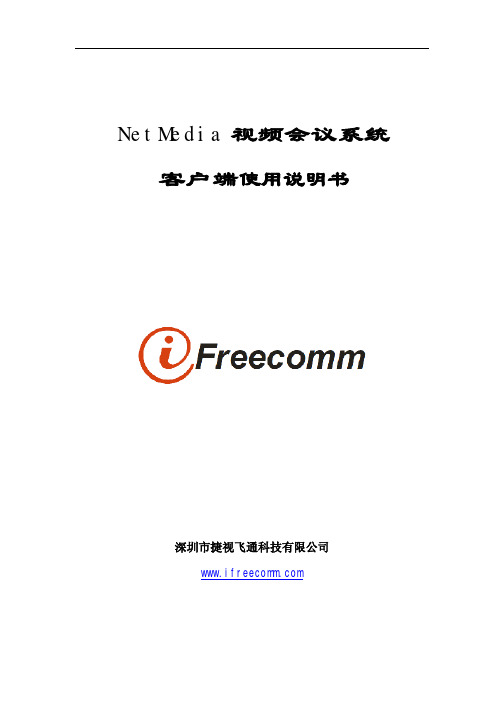
NetMedia视频会议系统客户端使用说明书深圳市捷视飞通科技有限公司目录第一章客户端的下载、安装 (4)1.1客户端下载 (4)1.2客户端安装 (4)1.3客户端卸载 (4)第二章会议室登录与退出 (6)2.1会议室登录 (6)2.2退出会议室 (7)第三章界面布局 (8)3.1会议室主界面 (8)3.2窗口布局界面 (9)3.3主显切换 (10)第四章用户权限 (11)第五章会议模式 (12)第六章功能操作说明 (13)6.1出席功能 (13)6.1.1 发言 (13)6.1.2 会议录制与图像抓拍 (14)6.1.3 文件传输管理 (15)6.1.4 聊天功能 (15)6.2主讲功能 (16)6.2.1 文档共享 (17)6.2.2 屏幕广播 (18)6.2.3 媒体共享 (18)6.2.4 协同浏览 (19)6.2.5 自动同步视频、手动广播视频 (19)6.2.6 全场静音 (19)6.3主席功能 (19)6.3.1 语音私聊 (20)6.3.2 投票 (20)6.3.3 点名 (23)6.3.4 权限管理 (23)6.3.5 跑马灯设置 (23)6.3.6 锁定会议室 (24)6.3.7 界面不跟随主讲 (24)6.3.8 解散(并关闭)会议 (24)6.3.9 申请成为主席 (24)6.3.10 劝退用户 (24)6.3.11 远程调节摄像头(视频) (25)6.3.12 远程控制 (25)第七章系统设置 (26)7.1音量调节 (26)7.2音视频参数设置 (26)7.3系统设置 (29)7.4语言 (29)7.5修改密码 (30)附件 (31)1常用术语 (31)2其他注意事项 (31)第一章客户端的下载、安装1.1 客户端下载在NetMedia视频会议系统后台(http://服务器ip地址/admin)的【客户端下载】处,点击下载NetMedia视频会议客户端。
如图1.1 。
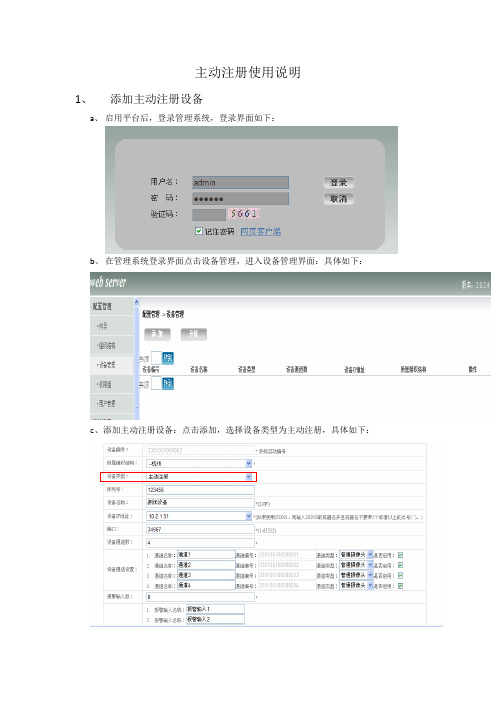
主动注册使用说明
1、添加主动注册设备
a、启用平台后,登录管理系统,登录界面如下:
b、在管理系统登录界面点击设备管理,进入设备管理界面:具体如下:
c、添加主动注册设备:点击添加,选择设备类型为主动注册,具体如下:
注:序列号是指设备端的DAS中的序列号;
设备IP地址为平台自动获取的IP,是指服务器地址;
端口是指设备端网络设置界面的TCP端口
d、点击确定,设备添加成功后,设备管理界面会显示该设备,具体如下:
e、设备启用DAS后,可在设备管理界面点击上图的配置管理图标(红框显示),可对设备进行各参数配置,具体如下:
f、主动注册设备的其他功能使用与普通的平台使用功能一致
2、启用设备端的DAS功能
a、进入设备的网络服务界面,点击DAS,进入DAS配置界面,启用该功能,具体如下:
注:其中其序列号和服务器地址要与平台中添加的设备的序列号和服务器地址保持一致,其他可以默认不变。
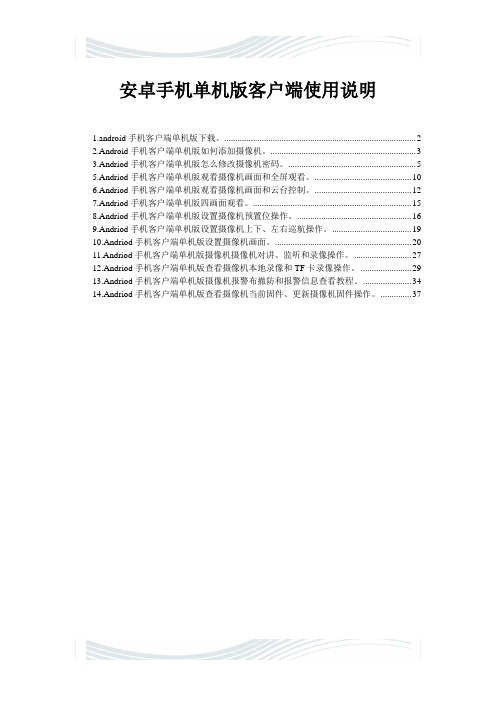
安卓手机单机版客户端使用说明1.android手机客户端单机版下载。
(2)2.Android手机客户端单机版如何添加摄像机。
(3)3.Andriod手机客户端单机版怎么修改摄像机密码。
(5)5.Andriod手机客户端单机版观看摄像机画面和全屏观看。
(10)6.Andriod手机客户端单机版观看摄像机画面和云台控制。
(12)7.Andriod手机客户端单机版四画面观看。
(15)8.Andriod手机客户端单机版设置摄像机预置位操作。
(16)9.Andriod手机客户端单机版设置摄像机上下、左右巡航操作。
(19)10.Andriod手机客户端单机版设置摄像机画面。
(20)11.Andriod手机客户端单机版摄像机摄像机对讲、监听和录像操作。
(27)12.Andriod手机客户端单机版查看摄像机本地录像和TF卡录像操作。
(29)13.Andriod手机客户端单机版摄像机报警布撤防和报警信息查看教程。
(34)14.Andriod手机客户端单机版查看摄像机当前固件、更新摄像机固件操作。
(37)1.android手机客户端单机版下载。
1.1通过手机浏览器登录到光盘下载地址:cd.gocam.so 进入下载界面。
1.2选择所购买的摄像机型号,点击进入。
1.3点击进入之后,就可以看到所有客户端的下载界面,我们选择安卓客户端点击下载即可,如下图所示:2.Android手机客户端单机版如何添加网络摄像机。
2.1局域网搜索摄像机。
2.2二维码扫描方式添加摄2.3手动输入UID添加摄像机。
2.4输入密码,点击确定完成添加。
3.Andriod手机客户端单机版怎么修改摄像机密码。
3.1点击下摄像机,进入设置界面,如图3.2点击修改密码,进入修改界面。
3.3输入新密码,点击完成,密码修改成功。
4.Andriod手机客户端单机版设置摄像机wifi连接。
4.1点击摄像机,进入设置界面。
4.2.选择WIFI设置按钮。
法律声明版权声明©2014浙江大华科技有限公司。
版权所有。
在未经浙江大华科技有限公司(下称“大华”)事先书面许可的情况下,任何人不能以任何形式复制、传递、分发或存储本文档中的任何内容。
本文档描述的产品中,可能包含大华及可能存在的第三人享有版权的软件。
除非获得相关权利人的许可,否则,任何人不能以任何形式对前述软件进行复制、分发、修改、摘录、反编译、反汇编、解密、反向工程、出租、转让、分许可等侵犯软件版权的行为。
商标声明、、、、是浙江大华技术股份有限公司的商标或注册商标。
在本文档中可能提及的其他商标或公司的名称,由其各自所有者拥有。
更新与修改为增强本产品的安全性、以及为您提供更好的用户体验,大华可能会通过软件自动更新方式对本产品进行改进,但大华无需提前通知且不承担任何责任。
大华保留随时修改本文档中任何信息的权利,修改的内容将会在本文档的新版本中加入,恕不另行通知。
产品部分功能在更新前后可能存在细微差异。
前言概述本文档详细描述了DSSE700客户端的安装、配置和使用。
符号约定在本文中可能出现下列标志,它们所代表的含义如下:目录前言III目录IV1概述-1-1.1产品简介-1-1.2配置要求-1-2安装与卸载-3-2.1安装-3-2.2卸载-7-3登录C/S客户端-9-4配置-11-4.1本地配置-11-4.2配置报警预案-15-4.3配置轮巡任务-20-4.3.1轮巡任务-20-4.3.2轮巡计划-22-4.4资源管理-25-5基本操作-27-5.1实时预览-27-5.1.1预览-27-5.1.2录像-32-5.1.3抓图-32-5.1.4将通道添加到收藏夹-33-5.1.5云台设置-34-5.2录像回放-38-5.2.1回放-38-5.2.2录像打标-43-5.2.3录像锁定-44-5.2.4下载文件-46-5.3电子地图-48-5.3.1矢量地图应用-49-5.3.2光栅地图应用-59-5.4报警管理-60-5.5视频上墙-62-5.6语音对讲-65-5.6.1语音对讲-65-5.6.2语音广播-68-6扩展功能706.1行为分析706.2人脸识别716.2.1人脸监控716.2.2抓拍库检索726.2.3人脸库检索736.2.4人员布控746.2.5报警检索756.3智能跟踪756.4人数统计776.5主从跟踪786.6报警主机796.7录像标签816.8视频诊断826.9动环系统846.10录像锁定856.11门禁管理866.12卡口监控877WEB客户端897.1登录WEB客户端897.2配置管理907.3视频监控907.3.1实时监控907.3.2录像回放907.3.3视频上墙907.4电子地图901概述1.1产品简介DSSE700客户端是一款用于管理安全防护监控设备的管理软件。
电脑CMS客户端问题
电脑CMS客户端局域网及广域网远程访问设置
1、将CMS客户端安装到电脑,双击”CMS客户端”快捷方式打开客户端,弹出的登录对
话框默认密码为”空”点击登录。
如图
2、登录后,点击屏幕右下方的”系统设置”然后点击右上方的”监控点管理”;弹出监控点管理对话框,点击监控点管理中的添加区域按钮,弹出区域添加对话框给区域命名,单击确定,创建区域完成。
如图:
3、添加设备
(1)直接添加摄像机
选中所建区域如:“123”点击监控点管理对话中的添加设备,会弹出编辑对话框,点击编辑对话框中的IP搜索,编辑对话框中会搜索出局域网内的摄像机,选
中所要添加的摄像机的IP地址,点击编辑对话框中的添加设备,点击确定(如果摄像机有密码咋,在密码输入框中,输入密码。
添加设备完成,如图:
添加摄像机设备成功以后屏幕左侧的设备列表中,会有所添加设备的IP地址,双击摄像机IP地址会弹出镜头图标,双击图标可以打开所添加的摄像机
(2)添加硬盘录像
选中所建区域如:“123”点击监控点管理对话中的添加设备,会弹出编辑对话框,在编辑对话框中登录类型选择“云”,输入设备名,输入设备序列号,如有密码输入密码;点击确定。
添加设备完成,如图:
添加硬盘录像机设备成功以后屏幕左侧的设备列表中,会有所添加设备的设备名,双击设备名会弹出镜头图标,双击镜头图标会打开图像或者右击设备名选择“连接所有视频”
这样就可以打开硬盘录像机中的图像,如图:。
监控管理客户端用户手册欢迎使用监控管理客户端!本手册将为您提供关于如何使用本客户端的详细指导。
请在使用前仔细阅读本手册,并按照所述步骤操作。
1. 安装与启动1.1 下载监控管理客户端安装包,并双击运行。
1.2 按照安装向导的提示,选择安装路径并完成安装。
1.3 安装完成后,双击桌面图标或从开始菜单启动监控管理客户端。
1.4 输入用户名和密码,点击“登录”按钮进入客户端主界面。
2. 客户端主界面2.1 客户端主界面包含以下几个部分:•导航栏:提供快速访问各种功能模块的入口。
•数据展示区:展示监控数据,如实时视频、设备状态等。
•控制栏:提供对监控设备进行控制的功能,如开始/停止录像、切换摄像头等。
•状态栏:显示系统状态信息,如设备在线状态、网络状态等。
3. 视频监控3.1 在数据展示区,点击左侧导航栏的“视频监控”模块。
3.2 右侧控制栏将显示可用的摄像头设备列表。
点击摄像头名称,可切换至相应摄像头画面。
3.3 您可以点击画面对焦按钮对摄像头进行对焦操作,点击画面亮度调节按钮调整亮度。
3.4 您还可以点击录像按钮开始/停止录像,点击截图按钮进行截图。
4. 设备管理4.1 在数据展示区,点击左侧导航栏的“设备管理”模块。
4.2 右侧控制栏将显示系统中所有设备的列表。
点击设备名称,可查看设备详细信息。
4.3 您可以点击“启用”、“禁用”按钮对设备进行启用或禁用操作。
4.4 您还可以点击“修改”、“删除”按钮对设备进行修改或删除操作。
5. 系统设置5.1 在数据展示区,点击左侧导航栏的“系统设置”模块。
5.2 右侧控制栏提供以下设置选项:•系统参数:包括系统名称、时区、语言等。
•用户管理:添加、修改、删除用户,设置用户权限等。
•网络设置:配置网络参数,如IP地址、子网掩码等。
•存储设置:配置存储路径、录像保存时间等。
5.3 根据需求,对相应设置进行修改。
6. 帮助与支持6.1 在数据展示区,点击左侧导航栏的“帮助与支持”模块。
录像机的设置就是在确定设备全部链接正确后,进入录像机--右击,主菜单--系统设置--网络设置,把IP修改(不能为10)。
--退到窗口界面--右击,开机向导--云服务点启用--下一步--下一步--选择“自组网”点完成--确定,等30秒,就可以看到图像了
打开客户端,密码为空。
添加设备:(内网添加)
录像设置:
录像回放:
其他设置:
远程设置:
当版本信息中NAT状态为:正在探测DNS时操作方法:
1,当前有路由器方式有三种:1) 把录像机或摄像机设置为自动获取IP
2)进入路由器,查看DNS,把DNS设置到录像机或摄像机的网络设置里去,二个全部设置
3)进入系统设置中的网络设置,找到云服务,双击,把启用勾掉,确定,再次进入,把启用勾上,确定后把设备重启
网络为拨号上网时设置:
在网络服务里找到PPPOE,双击,在启用处打勾,在用户名为当前宽带用户名,密码为宽带密码,IP为设备的IP
手机客户端下载:
安卓版
使用方式:下载完成后安装-----选择“本地登录”----选择“按序列号”(扫描录像机上第三个二维码或在设备的“版本信息”里查看),添加完成后点击序列号---出来下级选项----点击查看视频----可在下方(1-4-9-16)处选择观看路数
苹果版:在苹果商城里找到xmeye下载
网页远程:在浏览器中输入 选择按设备,输入设备的序列号
安装好控件后就可以直接观看了。